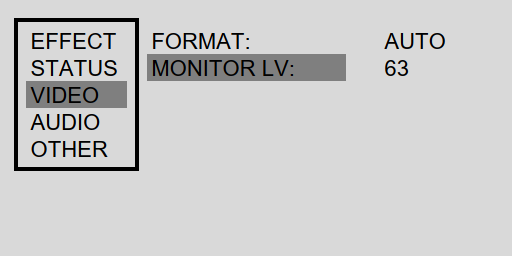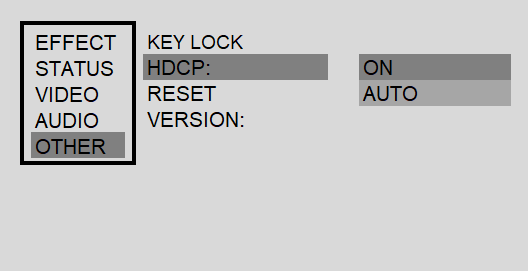機能補足説明 【VMXR700】
機能補足説明 (V124)
▮HDCP機能の設定
1.メニューボタンを押して、メニューを開く
2.カーソルの上下で[OTHER]を選び、決定ボタンを押す
3.カーソルの上下で[HDCP]を選び、決定ボタンを押す
4.[ON]もしくは[AUTO]を選択します
ONの場合は常にHDCP ONで映像を出力します
AUTOの場合はHDMI入力の状態によって出力映像のHDCPを自動で決めます
機能補足説明 (V123)
SbS(Side-By-Side:サイド・バイ・サイド)の設定
INPUT1 、INPUT2を横に並べて同時に表示することができます。
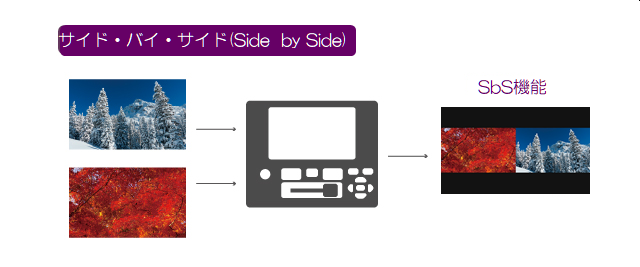
1.メニューボタンを押して、メニューを開く
2.カーソルの上下で[EFFECT]を選び、決定ボタンを押す
3.カーソルの上下で[TYPE]を選び、決定ボタンを押す
4.カーソルの上下でSbSを選び、決定ボタンを押す
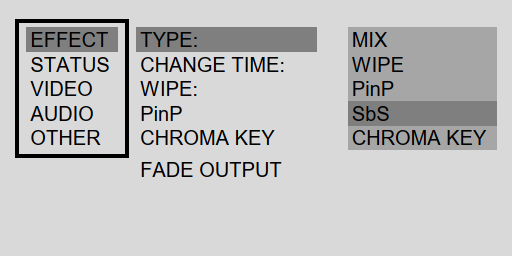
5.メニューボタンを押して、メニューを閉じる
6.モードボタンを押して MIXER MODE に切り替えて操作します。
7.ビデオフェーダーあるいはチャンネル選択ボタンで音声出力の切り替えができます。※
※VIDEO FOLLOWに設定に依存します。詳しくは取扱説明書をご参照ください。
PinP子画面表示位置、大きさの設定
1.メニューボタンを押して、メニューを開く
2.カーソルの上下で[PinP]を選び、決定ボタンを押す
3.カーソルの上下で[EFFECT]を選び、決定ボタンを押す
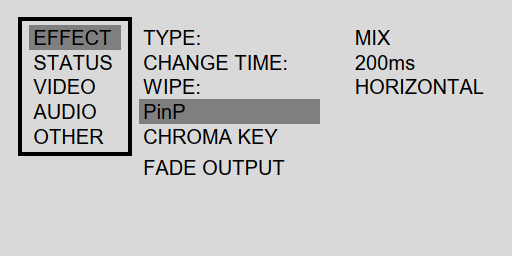
4.子画面表示位置(横)
WINDOW Hで1~10を選択してください。数字が小さくなると左側、大きくなると右側に子画面が移動します。
5.子画面表示位置(縦)
WINDOW Vで1~10を選択してください。数字が小さくなると上側、大きくなると下側に子画面が移動します。
6.子画面サイズ
WINDOW SIZEでLARGE(大)、NORMAL(中)、SMALL(小)の3種類を選べます。
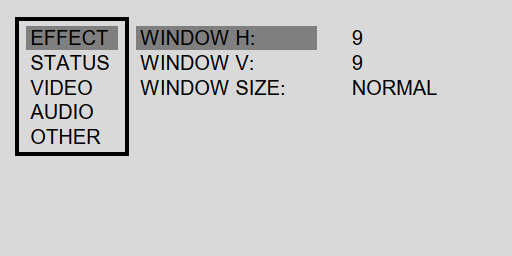
CHROMA KEY(クロマキー) HLSの設定
1.メニューボタンを押して、メニューを開く
2.カーソルの上下で[CHROMA KEY]を選び、決定ボタンを押す
3.カーソルの上下で[EFFECT]を選び、決定ボタンを押す。
4.MODE COLORでHLS/GREENあるいはHLS/BLUEを選択すると透過色の設定にHLSを使用することができます。
5.HUE MAX /MIN
キー色の色相(HUE)の範囲を決めます。※HUE=120°付近がGREEN(緑)、240°付近がBULE(青)になります。
6.LUMINANCE MAX/MIN
キー色の輝度(LUMINANCE)の範囲を決めます。
7.SATURATION MAX/MIN
キー色の彩度(SATURATION)の範囲を決めます。
8.KEY ADJ
キー全体の濃度を調整します。
9.RESET
クロマキーの各種パラメーターを個別に初期化できます
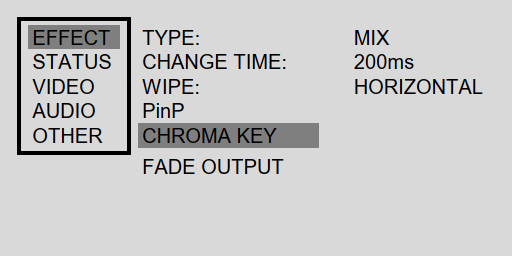
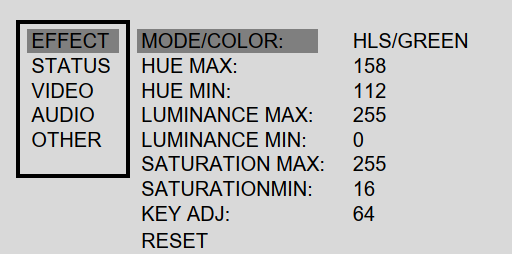
液晶画面の明るさ設定
1.メニューボタンを押して、メニューを開く
2.カーソルの上下で[VIDEO]を選び、決定ボタンを押す
3.カーソルの上下で[MONITOR LV]を選び、決定ボタンを押す
4.カーソルの上下で本体液晶画面の明るさを0~63までの64段階に調整できます。